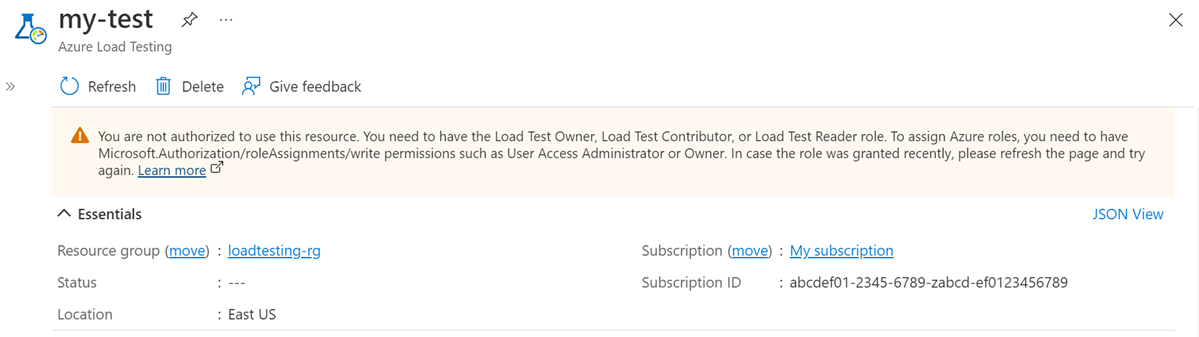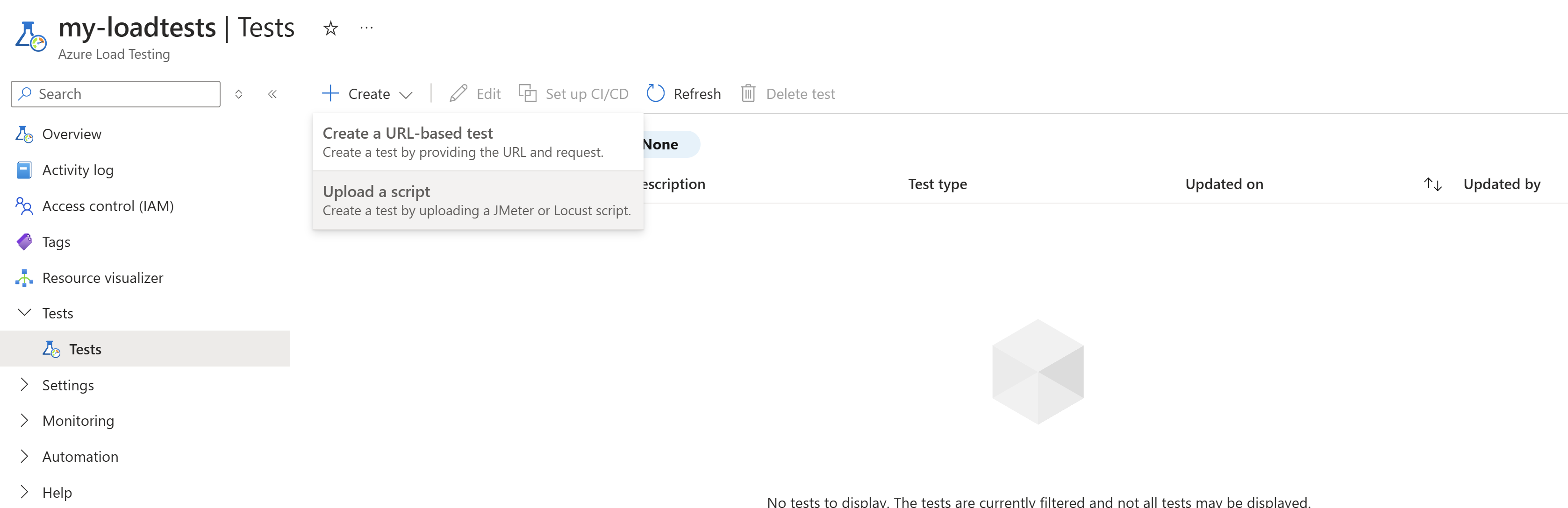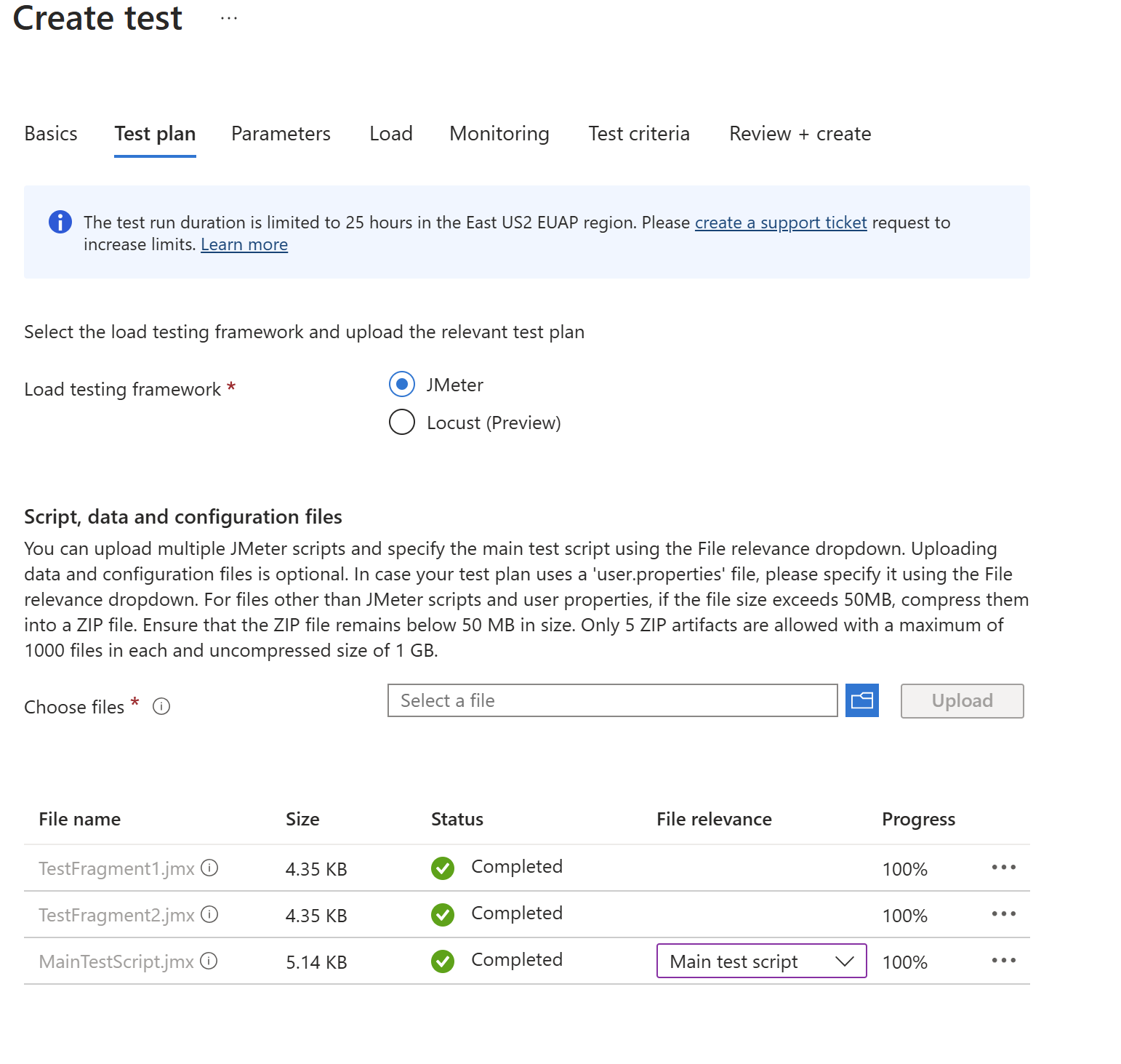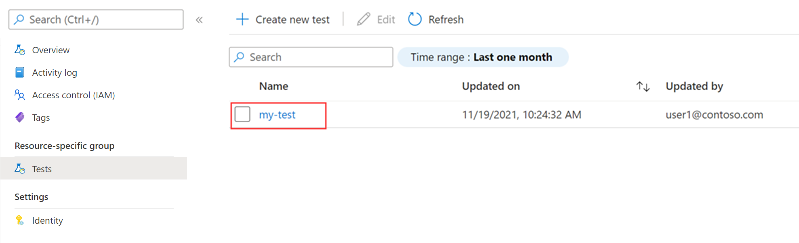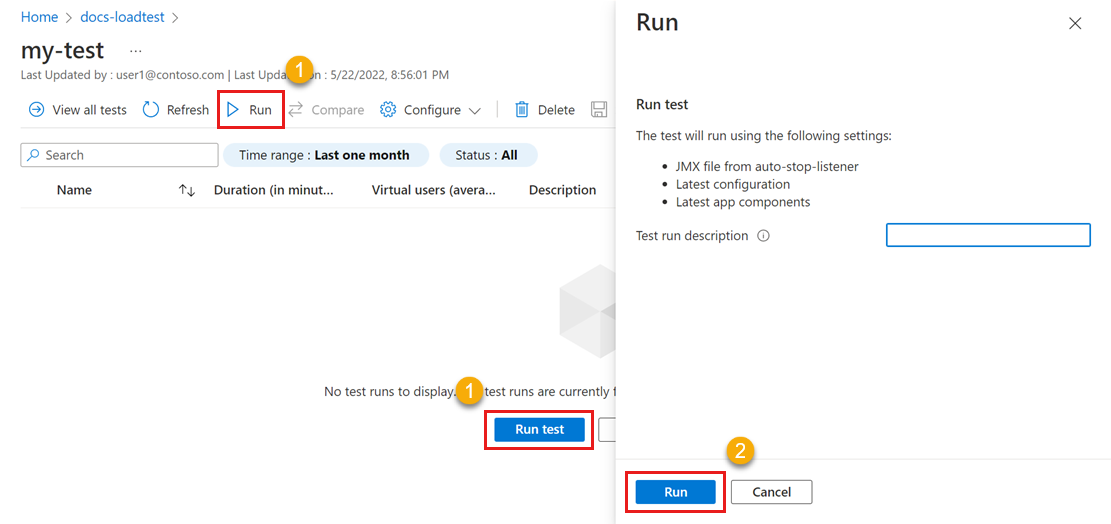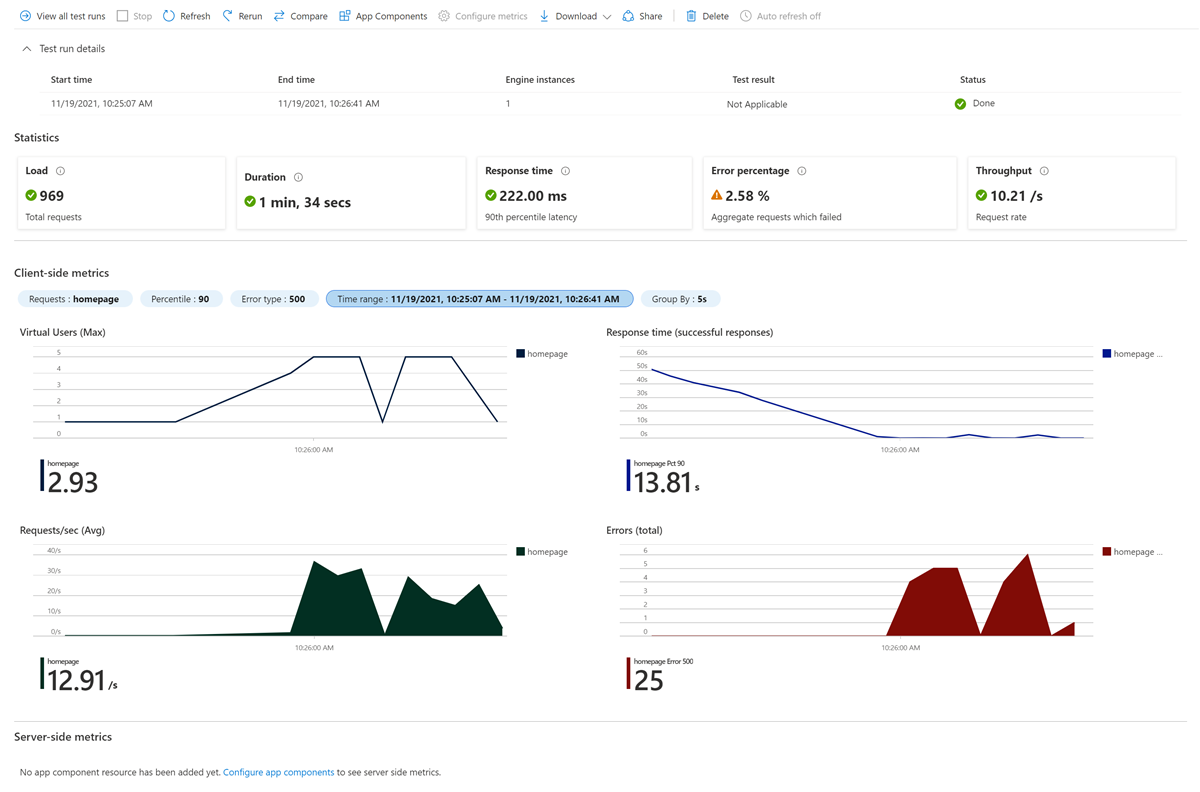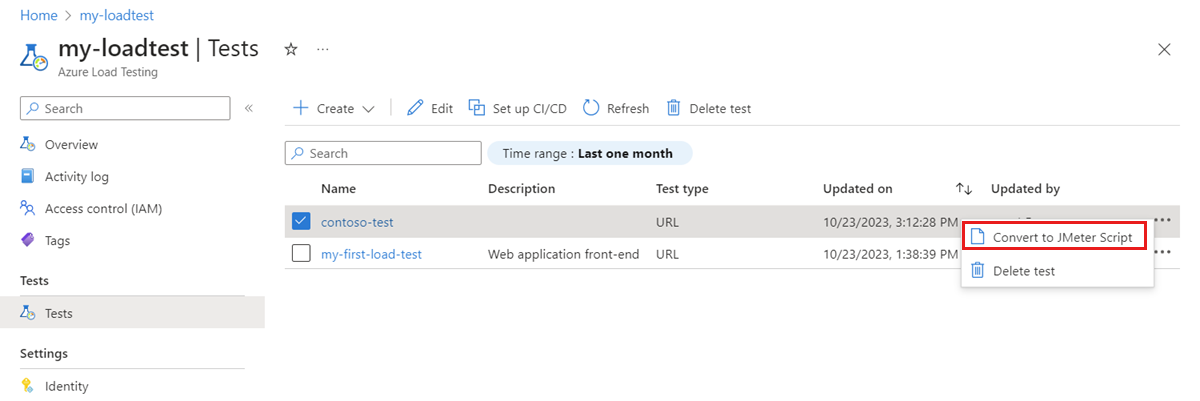Testowanie obciążeniowe witryny internetowej przy użyciu skryptu JMeter w usłudze Azure Load Testing
Dowiedz się, jak używać skryptu Apache JMeter do testowania obciążenia aplikacji internetowej przy użyciu usługi Azure Load Testing w witrynie Azure Portal lub przy użyciu interfejsu wiersza polecenia platformy Azure. Testowanie obciążenia platformy Azure umożliwia wykonanie istniejącego skryptu apache JMeter i użycie go do uruchomienia testu obciążeniowego w skali chmury. Dowiedz się więcej na temat funkcji JMeter obsługiwanej przez usługę Azure Load Testing.
Przypadki użycia tworzenia testu obciążeniowego przy użyciu istniejącego skryptu JMeter obejmują:
- Chcesz ponownie użyć istniejących skryptów JMeter, aby przetestować aplikację.
- Chcesz przetestować punkty końcowe, które nie są oparte na protokole HTTP, takie jak bazy danych lub kolejki komunikatów. Usługa Azure Load Testing obsługuje wszystkie protokoły komunikacyjne obsługiwane przez narzędzie JMeter.
- Aby użyć poleceń interfejsu wiersza polecenia, interfejs wiersza polecenia platformy Azure w wersji 2.2.0 lub nowszej. Uruchom polecenie
az --version, aby znaleźć wersję zainstalowaną na komputerze. Jeśli musisz zainstalować lub uaktualnić interfejs wiersza polecenia platformy Azure, zobacz Jak zainstalować interfejs wiersza polecenia platformy Azure.
Wymagania wstępne
Konto platformy Azure z aktywną subskrypcją. Utwórz konto bezpłatnie.
Skrypt testowy JMeter (plik JMX). Jeśli nie masz skryptu testowego, rozpocznij pracę z przykładowym skryptem, klonując lub pobierając projekt przykładów z usługi GitHub.
Tworzenie zasobu testowania obciążenia platformy Azure
Najpierw należy utworzyć zasób najwyższego poziomu na potrzeby testowania obciążenia platformy Azure. Zapewnia scentralizowane miejsce do wyświetlania planów testów, wyników testów i powiązanych artefaktów oraz zarządzania nimi.
Jeśli masz już zasób testowania obciążenia, pomiń tę sekcję i przejdź do sekcji Tworzenie testu obciążeniowego.
Aby utworzyć zasób testowania obciążenia:
Zaloguj się do witryny Azure Portal przy użyciu poświadczeń subskrypcji platformy Azure.
W menu witryny Azure Portal lub na stronie głównej wybierz pozycję Utwórz zasób.
Na stronie Marketplace wyszukaj i wybierz pozycję Testowanie obciążenia platformy Azure.
W okienku Testowanie obciążenia platformy Azure wybierz pozycję Utwórz.
Na stronie Tworzenie zasobu testowania obciążenia wprowadź następujące informacje:
Pole opis Subskrypcja Wybierz subskrypcję platformy Azure, której chcesz użyć dla tego zasobu usługi Azure Load Testing. Grupa zasobów: Wybierz istniejącą grupę zasobów. Możesz też wybrać pozycję Utwórz nową, a następnie wprowadzić unikatową nazwę nowej grupy zasobów. Nazwa/nazwisko Wprowadź unikatową nazwę, aby zidentyfikować zasób testowania obciążenia platformy Azure.
Nazwa nie może zawierać znaków specjalnych, takich jak \/"[]:|<>+=;?*@&, lub biały znak. Nazwa nie może zaczynać się od podkreślenia (_) i nie może kończyć się kropką (.) ani kreską (-). Długość musi wynosić od 1 do 64 znaków.Lokalizacja Wybierz lokalizację geograficzną do hostowania zasobu testowania obciążenia platformy Azure.
Ta lokalizacja określa również, skąd są hostowane aparaty testowe i skąd pochodzą żądania platformy testowej.Uwaga
Opcjonalnie możesz skonfigurować więcej szczegółów na karcie Tagi . Tagi to pary nazw/wartości, które umożliwiają kategoryzowanie zasobów i wyświetlanie skonsolidowanego rozliczeń przez zastosowanie tego samego tagu do wielu zasobów i grup zasobów.
Po zakończeniu konfigurowania zasobu wybierz pozycję Przejrzyj i utwórz.
Przejrzyj podane ustawienia, a następnie wybierz pozycję Utwórz. Utworzenie konta trwa kilka minut. Przed przejściem poczekaj na wyświetlenie strony portalu, aby wyświetlić Wdrożenie zostało ukończone .
Aby wyświetlić nowy zasób, wybierz pozycję Przejdź do zasobu.
Opcjonalnie możesz zarządzać dostępem do zasobu testowania obciążenia platformy Azure.
Testowanie obciążenia platformy Azure używa kontroli dostępu opartej na rolach (RBAC) do zarządzania uprawnieniami dla zasobu. Jeśli wystąpi ten komunikat, twoje konto nie ma niezbędnych uprawnień do zarządzania testami.
Tworzenie testu obciążeniowego
Następnie utworzysz test obciążeniowy, przekazując skrypt testowy Apache JMeter (plik JMX). Skrypt testowy zawiera żądania aplikacji dotyczące symulowania ruchu do punktów końcowych aplikacji.
Aby utworzyć test obciążeniowy przy użyciu istniejącego skryptu JMeter w witrynie Azure Portal:
W witrynie Azure Portal przejdź do zasobu testowania obciążenia platformy Azure.
W obszarze nawigacji po lewej stronie wybierz pozycję Testy , aby wyświetlić wszystkie testy.
Wybierz pozycję + Utwórz, a następnie wybierz pozycję Przekaż skrypt JMeter.
Na karcie Podstawy wprowadź szczegóły testu obciążeniowego:
Pole opis Nazwa testu Wprowadź unikatową nazwę testu. Opis testu (Opcjonalnie) Wprowadź opis testu obciążeniowego. Uruchom test po utworzeniu Wybierz to ustawienie, aby automatycznie uruchomić test obciążeniowy po jego zapisaniu. Na karcie Plan testu wybierz skrypt Apache JMeter, a następnie wybierz pozycję Przekaż, aby przekazać plik na platformę Azure.
Uwaga
Możesz przekazać dodatkowe pliki konfiguracji JMeter lub inne pliki, do których się odwołujesz w pliku JMX. Jeśli na przykład skrypt testowy używa zestawów danych CSV, możesz przekazać odpowiednie pliki .csv . Zobacz również, jak odczytywać dane z pliku CSV. W przypadku plików innych niż skrypty JMeter i właściwości użytkownika, jeśli rozmiar pliku jest większy niż 50 MB, spakuj plik. Rozmiar pliku zip powinien być mniejszy niż 50 MB. Testowanie obciążenia platformy Azure automatycznie rozpakowuje plik podczas przebiegu testu. Tylko pięć artefaktów zip jest dozwolonych z maksymalnie 1000 plików w każdym zip i nieskompresowany całkowity rozmiar 1 GB.
Wybierz pozycję Przejrzyj i utwórz. Przejrzyj wszystkie ustawienia, a następnie wybierz pozycję Utwórz , aby utworzyć test obciążeniowy.
Konfigurację testu można zaktualizować w dowolnym momencie, na przykład w celu przekazania innego pliku JMX. Wybierz test na liście testów, a następnie wybierz pozycję Edytuj.
Uruchamianie testu obciążeniowego
Gdy testowanie obciążenia platformy Azure uruchamia test obciążeniowy, najpierw wdraża skrypt JMeter i inne pliki na wystąpieniach aparatu testowego, a następnie uruchamia test obciążeniowy.
Jeśli po utworzeniu wybrano pozycję Uruchom test, test obciążeniowy zostanie uruchomiony automatycznie. Aby ręcznie uruchomić utworzony wcześniej test obciążeniowy, wykonaj następujące kroki:
Przejdź do zasobu testowania obciążenia, wybierz pozycję Testy w okienku po lewej stronie, a następnie wybierz utworzony wcześniej test.
Na stronie szczegółów testu wybierz pozycję Uruchom lub Uruchom test. Następnie wybierz pozycję Uruchom w okienku potwierdzenia, aby rozpocząć test obciążeniowy. Opcjonalnie podaj opis przebiegu testu.
Napiwek
Test obciążeniowy można zatrzymać w dowolnym momencie w witrynie Azure Portal.
Zwróć uwagę na szczegóły przebiegu testu, statystyki i metryki klienta w witrynie Azure Portal.
Jeśli w skry skryptie testowym istnieje wiele żądań, wykresy wyświetlają wszystkie żądania, a także można filtrować pod kątem określonych żądań.
Użyj statystyk uruchamiania i informacji o błędach, aby zidentyfikować problemy z wydajnością i stabilnością aplikacji pod obciążeniem.
Konwertowanie testu obciążeniowego opartego na adresie URL na test obciążeniowy oparty na JMeter
Jeśli utworzono test obciążeniowy oparty na adresie URL, możesz przekonwertować test na test obciążeniowy oparty na JMeter. Testowanie obciążenia platformy Azure automatycznie generuje skrypt JMeter podczas tworzenia testu obciążeniowego opartego na adresie URL.
Aby przekonwertować test obciążeniowy oparty na adresach URL do testu obciążeniowego opartego na JMeter:
Przejdź do zasobu testowania obciążenia i wybierz pozycję Testy , aby wyświetlić listę testów.
Zwróć uwagę na kolumnę Typ testu wskazującą, czy test jest oparty na adresie URL, czy na podstawie JMeter.
Wybierz wielokropek (...) dla testu obciążeniowego opartego na adresie URL, a następnie wybierz pozycję Konwertuj na skrypt JMeter.
Alternatywnie wybierz test, a następnie wybierz pozycję Konwertuj na skrypt JMeter na stronie szczegółów testu.
Na stronie Konwertowanie na skrypt JMeter wybierz pozycję Konwertuj, aby przekonwertować test na test oparty na JMeter.
Zwróć uwagę, że typ testu został zmieniony na JMX na liście testów.
Powiązana zawartość
- Dowiedz się, jak skonfigurować test pod kątem obciążenia na dużą skalę.
- Dowiedz się, jak monitorować metryki po stronie serwera dla aplikacji.
- Dowiedz się, jak sparametryzować test obciążeniowy przy użyciu zmiennych środowiskowych.